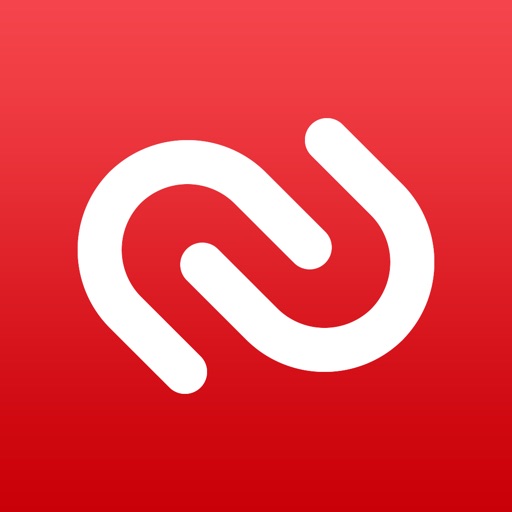こんにちは、仮想通貨でニートになる@ましゅめろです!
みなさんは取引所で2段階認証の設定をしていますか?
もし、資金を取引所に預けていて、2段階認証を設定していない人は記事を読んでできるだけはやく設定しておきましょう。メールアドレスとパスワードだけでは、いつ盗まれてもおかしくありません。
この記事の内容は以下の通りです。
- 二段階認証を設定しておく理由について
- 二段階認証アプリ「Google Authenticator」の使い方
- 二段階認証アプリ「Google Authenticator」の注意点
以上のことについて解説します。
それと「Google Authenticator」を利用するときの注意点などもきちんと理解した上で利用すればトラブルを減らすことができます。
目次(もくじ)
2段階認証は必ず設定しておいたほうがいい理由
仮想通貨の取引所を利用するときにメールアドレスとパスワードを全て使い分けていますか?
恐らくほとんどの方は、メールアドレスは同じでパスワードだけ違う人がほとんどだと思います。パスワードも使い回している人は、パスワードだけは必ず使い分けるようにしてください。
仮想通貨に限ったことではないですが、ハッカーの技術は半端ないです。
同じパスワードを使っていれば1つのアカウントが不正ログインされたら、他の取引所も芋づる式で不正にアクセスされてしまいます。
そうなった場合でも、二段階認証アプリを設定しておけば、さらにパスワードが必要になるのでハッキング対策として大きな効果を発揮することができます。
この二段階認証アプリのパスワードは、約30秒毎に自動生成で表示されるので覚える必要も無くセキュリティ効果も高いです。
二段階認証アプリのダウンロード
まずは、二段階認証アプリをダウンロードしましょう。
二段階認証アプリ「Google Authenticator」の使い方
androidもiPhoneも変わらないとは思いますが、わたしは、iphoneなのでiPhone画面での解説です。(iPhoneXです。)
ダウンロードすると以下のような表示がされます。
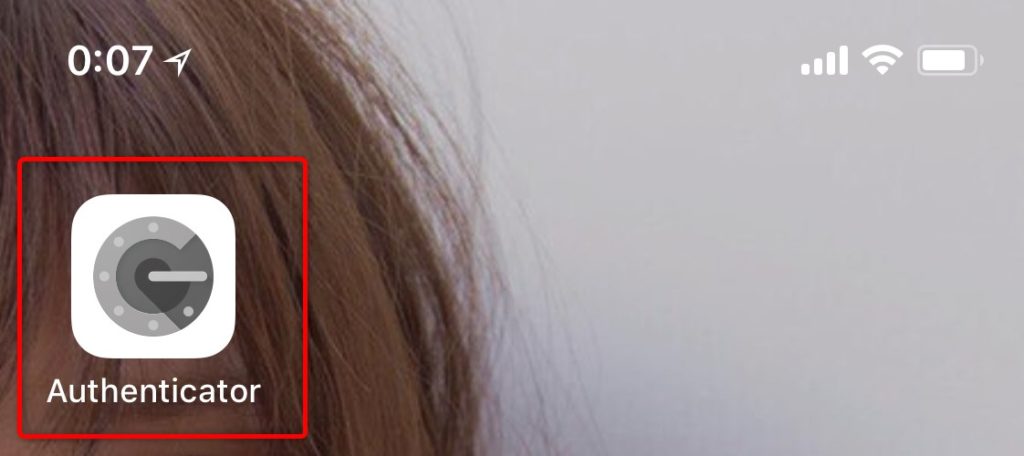
▲Google2段階認証アプリ表示
ログインするときに使うので使いやすい場所に移動しておくといいです。
起動すると以下のような画面になります。
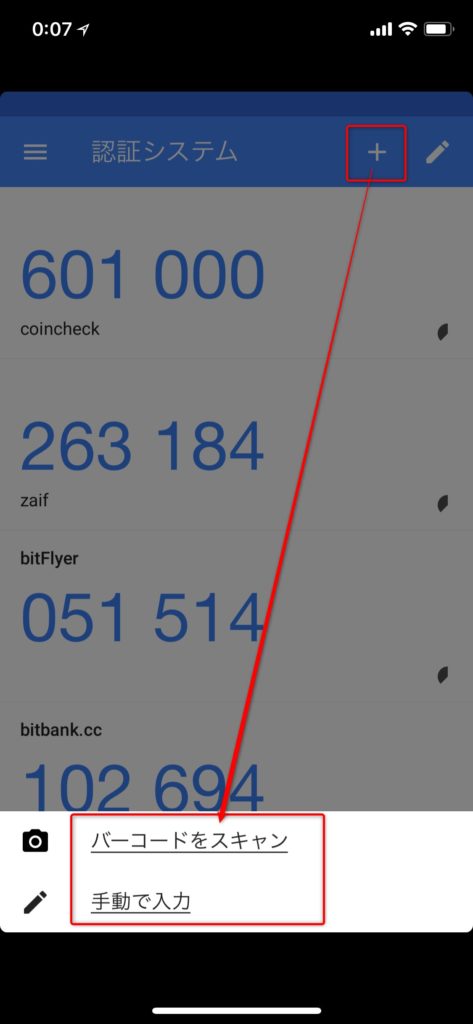
▲2段階認証を設定するときは、[+]を押します。
QRコードで登録する場合は、[バーコードをスキャン]を押す。
読み込めなかったり、自分で入力したい場合は、[手動で入力]を押す。
QRコードで登録する場合の手順
QRコードで登録したほうが簡単です。やり方は読み込むだけです。
以下は、bitbank(ビットバンク)での設定画面です。
基本的には、「セキュリティ」や「アカウント設定」で2段階認証を設定するページがあります。
海外取引所では、「Two-Factor Authentication」とかいう表示を探しましょう。
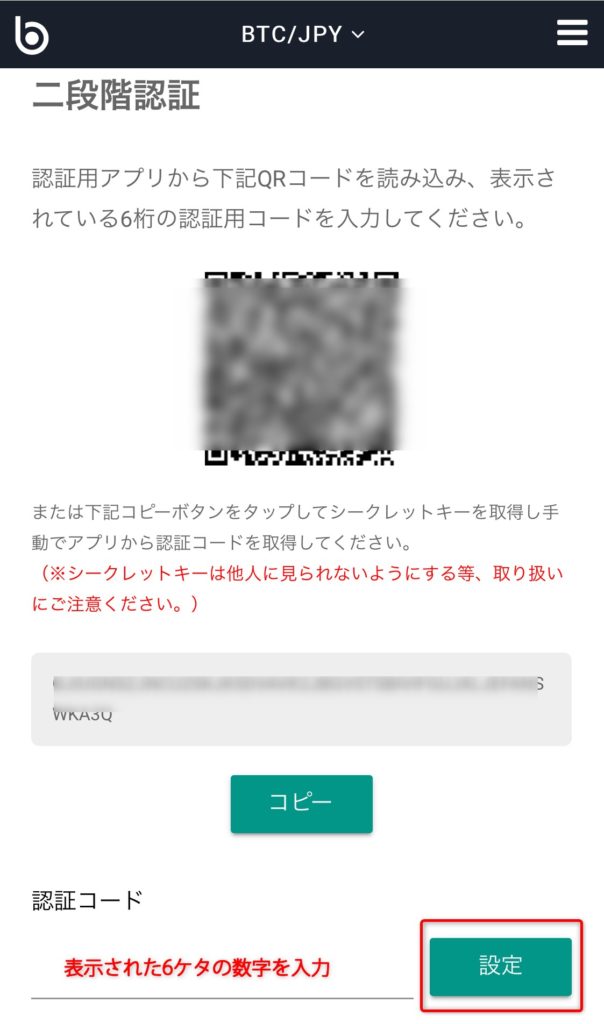
▲表示されているQRコードを読み込むと以下のように6ケタの数字が表示されるので入力して[設定]を押す。
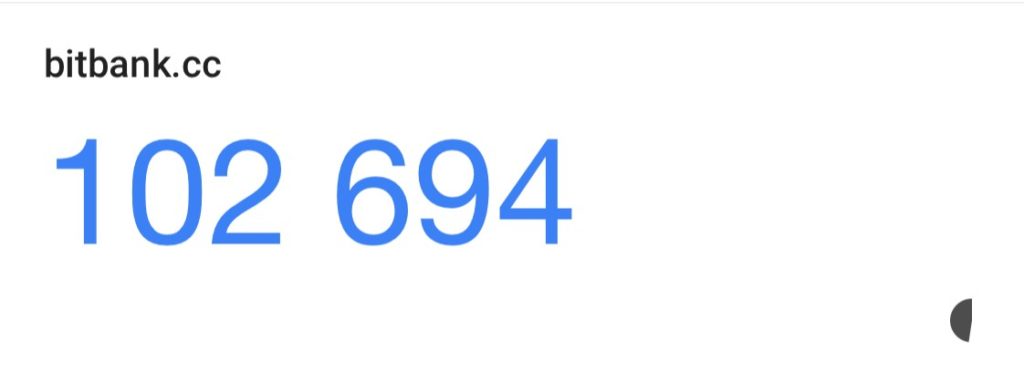
▲登録するとこのような表示が出る。約30秒毎に変わります。
QRコードや文字は他人に知られないようにしましょう。
以下は、手動で入力した場合の手順です。
手動で入力して登録する場合の手順
基本的には、QRコードと同じです。
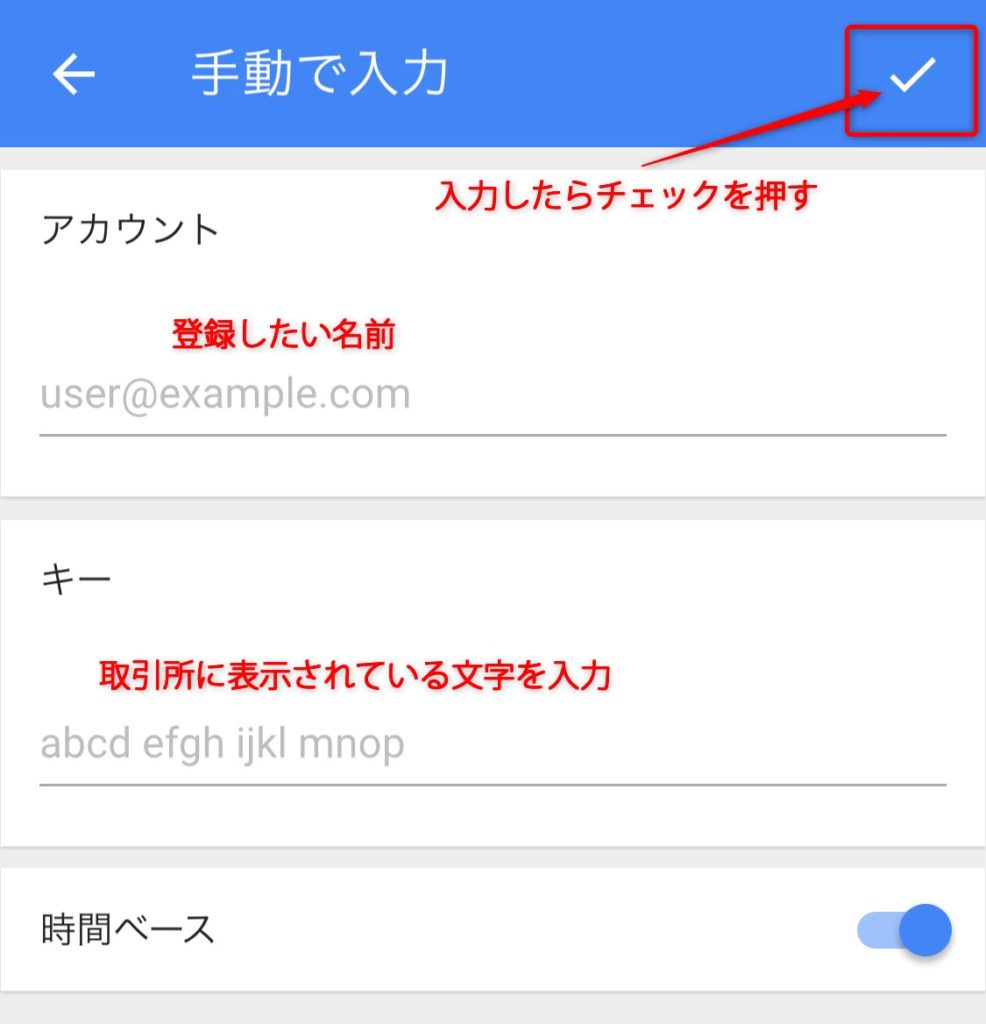
▲登録したい名前と取引所で表示されている文字を入力して[✓]マークを押して完了です!
名前の変更や削除などの手順
以下の画像を参考にして自分の使いやすいようにしましょう。
並べ替え、削除、一部名前の変更が可能です。
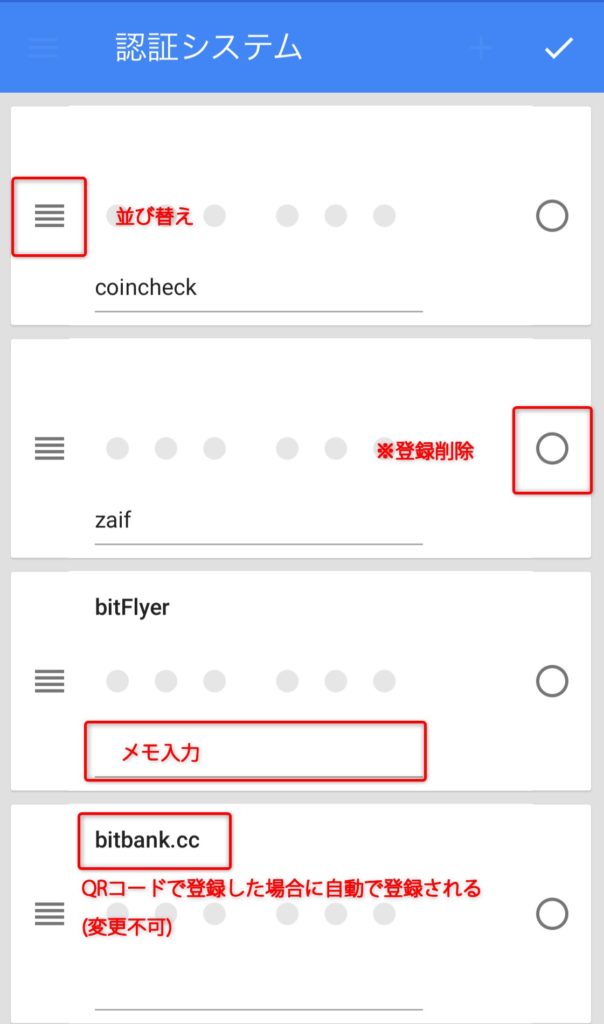
▲登録削除は間違えないように気をつけましょう。
[〇]を押してから[削除する]を押さないと削除されませんが誤操作には気を付けてください。
メモ入力部は未入力はできませんがスペースを入力すれば空白にできます。これでスッキリできます。
2段階認証アプリ「Google Authenticator」の注意点
Googleの2段階認証アプリを利用するときの注意点は以下の通りです。
知っておくことでトラブルやめんどくさい事態になることを防ぐことができるので必ず理解しておきましょう。
- 機種変更時に引き継ぐことは不可
- バックアップ機能が無い
- 読み込んで登録した取引所を消してはいけない
他のアプリのように、携帯のバックアップからアプリを復元することができません。
引き継ぎ機能が無いので機種変更時にアプリを移行することができません。
なので、水没や盗難があったときに取引所へ連絡して解除してもらう必要があります。
解除してもらうときには以下のような情報が必要です。
- メールアドレスとパスワード
- 自分が預けている資金
- 保有している通貨の種類・量
- 取引した詳細など
これが海外取引所だとすべて英語なので相当めんどくさいです。
なので、そういう状況にならないための方法を解説します。
対策方法
- 複数の携帯で2段階認証アプリを読み込んでおく
- 設定するときのQRコードや文字列を保管しておく
- 別のアプリを使う
複数の携帯で読み込んで登録しておけば、1つの携帯が壊れたりトラブルがあっても、別の携帯の2段階認証アプリを使ってログインすることができます。
または、2段階認証アプリを設定するときに取引所で表示されているQRコードやアドレスをスクショやメモしておく方法です。
スクショしておいたQRコードを別の携帯で再度読み込めばログインすることができます。
ただし、保管方として紙への印刷やUSBへの保存などオフラインで保管しておくことをオススメします。ハッキングされた場合のリスクを考えて。
安全な方法としては、複数の携帯で2段階認証を設定しておいて、文字列も保管しておくことです。
あと、別のアプリではバックアップや引き継ぎができるアプリもありますが、わたしは怖いので使っていません。
自己責任でもよい人は使うといいです。どちらかと言えば「Smart key」のほうが安全な気がします。(どちらかと言えばです。)
それぞれ二段階認証アプリの特徴を記事にまとめてあります。

まとめ|2段階認証アプリは必ず設定しておきましょう
とりあえずこれで、2段階認証アプリが使えるようになったはずです。
まだ設定していない人は急いで設定しておきましょう!
2段階認証アプリは、「Google Authenticator」を推奨しますが引き継ぎとかがめんどくさい人は紹介したアプリを使ってみてください。
とりあえず新しく取引所へ登録したときは、2段階認証もセットで設定しておくクセをつけましょう。さらに、取引所の公式サイトをブックマーク(お気に入り)もするようにしましょう。